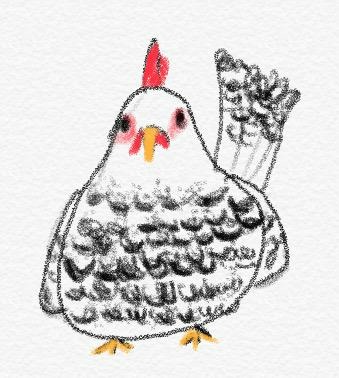| 일 | 월 | 화 | 수 | 목 | 금 | 토 |
|---|---|---|---|---|---|---|
| 1 | 2 | 3 | 4 | 5 | 6 | |
| 7 | 8 | 9 | 10 | 11 | 12 | 13 |
| 14 | 15 | 16 | 17 | 18 | 19 | 20 |
| 21 | 22 | 23 | 24 | 25 | 26 | 27 |
| 28 | 29 | 30 | 31 |
- variable
- 서블릿
- Java
- 에러
- select
- SQL
- Eclipse
- error
- 오라클
- 오류
- 오라클오류
- CSS
- JS
- oracle
- HTML
- 삐옥
- Servlet
- datatype
- VisualStudioCode
- sqldeveloper
- Operator
- 개발자
- 변수
- 자바
- 코딩
- function
- From
- 연산자
- 이클립스
- 자료형
- Today
- Total
뇨내
[게시판 만들기:01] 초기 작업 본문

💪
팀프로젝트를 진행하면서
곧 게시판기능을 맡게될 것 같아
미래의 내가 좀 더 편하게 작업하기위해 자세히 적으려한다.
시간은 좀 걸리겠지만 프로젝트 구현시간를 생각하며...!
그리고 나와 같은 고민을 하는 또다른 사람들을 위하여
+
계속 이클립스 깃연동에 실패해서 못하고 있었는데
(검색해서 찾아서 그대로 해도 안됐음)
드.디.어. 해결했다.
생각보다 별 문제 아니었는데 등잔 밑이 어둡다는 말이 생각이 났다.
게시판 코드를 정리하면서 차근차근 깃연동방법도 정리해보려한다!
1. 이클립스 열기
이클립스를 이용할 것이다.
만약 이클립스가 없다면 설치는 두개의 포스팅을 참고한다.
이클립스 설치 + 서버관련 세팅 둘다 필요하기때문!
[JAVA - Eclipse] 개발 환경 세팅
안녕하세요 첫 글이라 두서없을 수도 있지만 앞으로 비전공자로서 코딩공부에 첫 발을 들인 첫 날입니다. 앞으로 이곳에 그날 배운 내용들을 복습 겸 정리하려고 합니다. 아직은 글쓰고 정리하
codingjh.tistory.com
[HTML-Eclipse] 개발 환경 세팅
드디어 WEB을 시작합니다.(☞゚ヮ゚)☞ 먼저 Eclipse가 설치되어있어야 하는데 지난 포스팅을 참고해주세요. [JAVA - Eclipse] 개발 환경 세팅 안녕하세요 첫 글이라 두서없을 수도 있지만 앞으로 비전
codingjh.tistory.com
2. 폴더 구조 생성 + 라이브러리
1. 자바 라이브러리 설치
1-1. JDBC 가져오기 : webapp > WEB-INF > lib > ojdbc6.jar 복사하면 된다.
1-2. JSTL 가져오기 : webapp > WEBINF > lib > jstl-1.2.jar 복사
1-3. DBUtil : webapp > WEB-INF > lib > 어쩌고저쩌고내가원하는이름.jar 복사
여러개 만드는 것은 안좋은 방법이다.
그래서 따로 자바 프로젝트를 빼서 나만의 라이브러리를 만든다!

2. 클라이언트 라이브러리 설치
2-1. jQuery : webapp > asset 복사
2-2. Bootstrap : webapp > asset 복사

3. 패키지 구조 생성(서블릿) + 뷰 구조 생성(JSP)
a. 패키지 구조
- "com.test.main" > 메인
- "com.test.main.board" > 게시판
- "com.test.main.member" > 회원
- "com.test.main.etc" > 부가 기능
2가지 경우가 있음
- 메인에 종속적 : "com.test.main.board"
- 메인과 별도 : "com.test.board" > 게시판
- "com.test.main.member" > 회원
- "com.test.main.etc" > 부가 기능
b. 뷰 구조
- webapp > WEB-INF > "views" = 뷰 루트 폴더(main 패키지), webapp에 직접적으로 jsp 폴더 안넣을것임!
- views > "board" 게시판
- views > "member" 회원
- views > "ect" 부가 기능
- views > "inc" 조각 페이지
4. 파일 생성
a. 클래스
1. com.test.main
- Main.java(S) > 초기 페이지
- Template.java(S) > 템플릿 페이지
2. com.test.main.board
- List.java(S) > 목록
- Add.java(S) > 글쓰기(폼)
- AddOk.java(S) > 글쓰기(처리)
- View.java(S) > 글보기
- Edit.java(S) > 수정하기(폼)
- EditOk.java(S) > 수정하기(처리)
- Del.java(S) > 삭제하기(폼)
- DelOk.java(S) > 삭제하기(처리)
- BoardDAO.java > DAO
- BoardDTO.java > DTO
3. com.test.main.member
- Member.java(S) > 초기 페이지
- Login.java(S) > 로그인(폼)
- LoginOk.java(S) > 로그인(처리)
- LogoutOk.java(S) > 로그아웃(처리)
- MemberDAO.java > DAO
- MemberDTO.java > DTO
* S = 서블릿
b. 뷰페이지
1. views
- main.jsp > 초기 페이지
- template.jsp > 템플릿 페이지
2. views > board
- list.jsp > 목록
- add.jsp > 글쓰기(폼)
- addok.jsp > 글쓰기(처리)
- view.jsp > 글보기
- edit.jsp > 수정하기(폼)
- editok.jsp > 수정하기(처리)
- del.jsp > 삭제하기(폼)
- delok.jsp > 삭제하기(처리)
3. views > member
- member.jsp > 초기페이지
- login.jsp > 로그인(폼)
- loginok.jsp > 로그인(처리)
- logout.jsp > 로그아웃(처리)
4. views > inc
- header.jsp > 상단부
- footer.jsp > 하단부
- asset.jsp > 클라이언트 라이브러리
5. URL 구조 설정
4. URL 구조
- "/code/main.do" 메인(시작 페이지)
- "/code/board/xxx.do" 게시판
- "/code/board/list.do" 목록
- "/code/board/add.do" 글쓰기(폼)
- "/code/board/addok.do" 글쓰기(처리)
- "/code/board/view.do" 글보기
.
.
.
- "/code/member/xxx.do" 회원
- "/code/etc/xxx.do" 부가기능
'Practice > 게시판만들기' 카테고리의 다른 글
| [게시판 만들기:02] 메인페이지 (0) | 2022.01.14 |
|---|